Home » Spyware & Browser Hijacker Support Forum » Firefox öffnet selbstständig Seiten » Themenansicht
Firefox öffnet selbstständig Seiten |
||
|---|---|---|
| #0
| ||
|
10.07.2010, 21:17
...neu hier
Beiträge: 6 |
||
|
|
|
|
|
11.07.2010, 00:58
Moderator
Beiträge: 5694 |
#2
Hallo und herzlich Willkommen auf Protecus.de
Um ein infiziertes System zu bereinigen bedarf es neben Zeit auch die Beachtung folgender Punkte: • Halte Dich an die Anweisungen des jeweiligen Helfers. • Falls Du externen Speichermedien (USB Sticks, Festplatten) hast, dann schliesse die vor der Reinigung an. • Während der Reinigung solltest Du weder Programme installieren noch deinstallieren, welche nicht ausdrücklich verlangt werden. • Bitte arbeite jeden Schritt der Reihe nach ab. • Falls bei einem Schritt Probleme auftauchen, poste was du bereits hast und melde Dich mit dem Problembeschreiben. • Die Bereinigung ist erst beendet wenn der jeweilige Helfer das OK gibt. • Wenn die Kiste wieder flott läuft heisst das nicht, dass das Sytem auch sauber ist. • Bei geschäftlich genutzten Rechner sollte der zuständige IT Verantwortliche beigezogen werden. • Ein Support unsererseits kann unter Umständen bei einem Firmenrechner abgelehnt werden. • Bei illegaler Software besteht die Möglichkeit, dass der Support eingestellt wird. • Jegliche Cracks oder Keygens werden weder gefördert noch akzeptiert. • Bei stark infizierten Systemen vorallem wenn Backdoors oder Rootkits involviert sind kann es vorkommen, dass ein Helfer zum Neuaufsetzen rät. • In letzter Instanz ist dann immer der User welcher entscheidet. Vista und Win7 User: Alle Programme und Tools, die wir anordnen, immer mit Rechtsklick und Als Administrator ausführen. Schritt 1 TDSSKiller von Kaspersky • Lade den TDSSKiller und entpacke das Archiv auf Deinen Desktop. • Vergewissere Dich, dass die TDSSKiller.exe direkt auf dem Desktop liegt (nicht in einem Ordner auf dem Desktop). • Starte die TDSSKiller.exe durch Doppelklick. • Vista- und Windows7-User mit Rechtsklick und als Administrator starten. • Nach Beendigung der Arbeit schlägt das Tool u. U. vor, das System neu zu starten. Bestätige das ggfs. mit Y(es). Beim Hochfahren des Systems führt der Treiber alle geplanten Operationen aus löscht sich danach. • Poste mir den Inhalt von C:\TDSSKiller<random>.txt hier in den Thread. Hier findest Du eine ausführlichere Anleitung. Schritt 2 Systemscan mit OTL Lade Dir bitte OTL von Oldtimer herunter und speichere es auf Deinem Desktop. • Doppelklick auf die OTL.exe • Vista und Windows 7 User: Rechtsklick auf die OTL.exe und "als Administrator ausführen" wählen. • Oben findest Du ein Kästchen mit Ausgabe. Wähle bitte Minimal-Ausgabe • Unter Extra-Registrierung wähle bitte Benutze SafeList. • Mache Häckchen bei LOP- und Purity-Prüfung. • Klicke nun auf Scan links oben.  • Wenn der Scan beendet wurde werden zwei Logfiles erstellt. Du findest die Logfiles auf Deinem Desktop => OTL.txt und Extras.txt • Poste die Logfiles in Code-Tags hier in den Thread. Schritt 3 Kontrolle mit MBR -t, ob Master Boot Record in Ordnung ist (MBR-Rootkit) • Downloade die MBR.exe von Gmer und kopiere die Datei mbr.exe in den Ordner C:\Windows\system32. Falls Du den Ordner nicht sehen kannst, diese Einstellungen in den Ordneroptionen vornehmen. • Start => ausführen => cmd (da reinschreiben) => OK es öffnet sich eine Eingabeaufforderung. Nach dem Prompt (>_) folgenden Text aus der Codebox manuell eingeben oder alternativ den mit STRG + C ins Clipboard kopieren und einfügen. Einfügen in der Eingabeaufforderung: in der Titelleiste einen Rechtsklick machen => Bearbeiten => einfügen. Code mbr.exe -t > C:\mbr.log & C:\mbr.log(Enter drücken) • Nach kurzer Zeit wird sich Dein Editor öffnen und die Datei C:\mbr.log beinhalten. Bitte kopiere den Inhalt hier in Deinen Thread. |
|
|
|
|
|
|
11.07.2010, 08:46
...neu hier
Themenstarter Beiträge: 6 |
#3
Vielen Dank für deine Antwort. Ich sollte viellleicht noch erwähnen, dass ich gestern nach Erstellen dieses Threads noch das Programm Adaware von Lavasoft über den Rechner laufen habe lassen. Es hat auch einige infizierte Dateien gefunden und diese in Quarantäne geschoben. Leider habe ich nicht rausfinden können, welchen Virus/Trojaner er erkannt hat.
TDSS-Killer: Zitat 08:31:12:906 3992 TDSS rootkit removing tool 2.3.2.2 Jun 30 2010 17:23:49OTL - OTL.txt Zitat OTL logfile created on: 11.07.2010 08:36:16 - Run 1OTL - Extras.txt Zitat OTL Extras logfile created on: 11.07.2010 08:36:16 - Run 1mbr.log: Zitat Stealth MBR rootkit/Mebroot/Sinowal detector 0.3.7 by Gmer, http://www.gmer.net |
|
|
|
|
|
|
11.07.2010, 21:21
Moderator
Beiträge: 5694 |
#4
Schritt 1
XPAntispy Bei der Durchsicht der Logfiles habe ich gesehen, dass Du XPAntispy installiert hast. Das erhöht einerseits die Sicherheit, kann uns aber andererseits bei der Bereinigung hinderlich sein. Alle mit XPAntispy gemachten Änderungen müssen rückgängig gemacht werden, indem Du unter "Profile" das Systemprofil auf Systemstandard einstellst. Nach Beendigung der Bereinigung kannst Du in XPAntispy wieder Dein gewohntes Profil einstellen. Schritt 2 Filesharing Ich poste mal folgenden Hinweis, nicht mit erhobenem Zeigefinger, sondern weil Du Dir dessen vielleicht nicht bewusst bist. Du benutzt P2P-Programme. Wenn Du ein sauberes System bekommen respektive behalten möchtest, solltest Du auf den Download von Software aus solchen Quellen verzichten, denn auch wenn das P2P-Programm selbst "sauber" ist, bewahrt es Dich nicht davor, evtl. schädliche Programme auf Deinen Rechner zu holen. Du siehst, die Gefahr ist sehr groß, sich über diese Wege zu infizieren. Aus diesem Grund bereinige ich lieber Systeme, die keine solchen Programme installiert haben und bitte Dich daher alle Programme, die in diese Richtung gehen, während unserer Bereinigung komplett und rückstandlos über Systemsteuerung => Software zu deinstallieren => Zitat AzureusSchritt 3 C:\Programme\Bonjour\mDNSResponder.exe Bei Dir läuft Bonjour, welches von Apple ungefragt z. B. bei iTunes oder Safari-Browser mitinstalliert wird. Das Programm wird von vielen Usern gar nicht gebraucht. Ich habe bei Wikipedia ausführliche Informationen zu dem Programm Bonjour gefunden und beschreibe Dir im Anschluss, wie man das Programm wieder deinstallieren kann, falls das über den normalen Weg Systemsteuerung - Software nicht möglich ist. Solltest Du es nicht brauchen, bitte zunächst versuchen, es über Systemsteuerung => Software zu deinstallieren. Sollte das nicht möglich sein, fahre wie folgt fort: • Start => ausführen => dort reinschreiben: services.msc => OK => es öffnet sich das "Dienste"-Fenster. "Bonjour Dienst" in der Liste auswählen und "Beenden" ausführen. • Kommandozeile öffnen: Start => ausführen => cmd reinschreiben und ins Verzeichnis "<Systemvolume>\Programme\Bonjour" wechseln, z. B. mit dem Kommando: cd "C:\Programme\Bonjour" • Folgendes Kommando eingeben: mDNSResponder -remove • Danach kannst Du den Ordner C:\Programme\Bonjour löschen. Wenn das so nicht klappt, gehe auf diese Seite, lade Dir lspfix.zip runter und entpacke das Archiv auf Deinen Desktop. Wenn Du kein Zip-Programm hast, kannst Du auch LSPFix.exe und spfix.txt runterladen. Starte LSPFix.exe, schiebe mit dem >>-Button die mdnsnsp.dll nach rechts, da sie muss raus, hake "I know what i'm doing" an und klicke auf "Finish". Rechner neu starten. Der Ordner C:\Programme\Bonjour\ sollte sich nun löschen lassen. Schritt 4 Datei-Überprüfung Folgende Datei/en (siehe Codebox) bei VirusTotal online überprüfen lassen. Dafür musst Du jede Datei einzeln über den Button "Durchsuchen" und "Senden der Datei" nach VirusTotal hochladen und prüfen lassen. Wenn VirusTotal die Datei empfangen hat, wird sie diese mit mehreren Anti-Virus-Scannern prüfen und die Ergebnisse anzeigen. Sollte VirusTotal melden, dass die Datei bereits überpüft wurde, lasse sie trotzdem über den Button "Analysiere die Datei" erneut prüfen. Wenn das Ergebnis vorliegt, den kleinen Button "Filter" links oberhalb der Ergebnisse drücken, dann das Ergebnis (egal wie es aussieht und dabei auch die Zeilen mit Namen und Größe der Datei, MD5 und SHA1 kopieren) hier posten. Solltest Du die Datei/en nicht finden oder hochladen können, dann teile uns das ebenfalls mit. Solltest Du die Datei/en nicht finden, überprüfe, ob folgende Einstellungen richtig gesetzt sind. Zitat C:\Dokumente und Einstellungen\Peter\Desktop\dozdvnhh.exeSchritt 5 Fixen mit OTL • Starte die OTL.exe. • Vista und Windows 7 User: Rechtsklick auf die OTL.exe und "als Administrator ausführen" wählen. • Kopiere folgendes Skript: Code :OTL• und füge es hier ein:  • Schließe alle Programme. • Klicke auf den Fix Button. • Klick auf  . .• OTL verlangt einen Neustart. Bitte zulassen. • Nach dem Neustart findest Du ein Textdokument. Kopiere den Inhalt hier in Code-Tags in Deinen Thread. Schritt 6 Nutz Du ein Proxy? Zitat IE - HKCU\Software\Microsoft\Windows\CurrentVersion\Internet Settings: "ProxyOverride" = *.localSchritt 7 Rootkit-Suche mit Gmer Was sind Rootkits? Wichtig: Bei jedem Rootkit-Scans soll/en: • alle anderen Programme gegen Viren, Spyware, usw. deaktiviert sein, • keine Verbindung zu einem Netzwerk/Internet bestehen (WLAN nicht vergessen), • nichts am Rechner getan werden, • nach jedem Scan der Rechner neu gestartet werden. • Nicht vergessen, nach dem Rootkit-Scan die Security-Programme wieder einzuschalten! Lade Dir Gmer von dieser Seite herunter (auf den Button Download EXE drücken) und das Programm auf dem Desktop speichern. • Gmer ist geeignet für => NT/W2K/XP/VISTA. • Alle anderen Programme sollen geschlossen sein. • Starte gmer.exe (hat einen willkürlichen Programm-Namen). • Vista-User mit Rechtsklick und als Administrator starten. • Gmer startet automatisch einen ersten Scan. • Sollte sich ein Fenster mit folgender Warnung öffnen: Code WARNING !!! • Unbedingt auf "No" klicken, anschließend über den Copy-Button das bisherige Resultat in die Zwischenablage zu kopieren. • Füge das Log aus der Zwischenablage mit STRG + V in Deine Antwort in Deinem Thread ein. . • Falls das nicht der Fall war, wähle nun den Reiter "Rootkit/Malware", • Hake an: System, Sections, IAT/EAT, Devices, Modules, Processes, Threads, Libraries, Services, Registry und Files. • Wichtig: "Show all" darf nicht angehakt sein! • Starte den Scan durch Drücken des Buttons "Scan". Mache nichts am Computer während der Scan läuft. • Wenn der Scan fertig ist klicke auf "Copy" um das Log in die Zwischenablage zu kopieren. Mit "Ok" wird Gmer beendet. • Füge das Log aus der Zwischenablage in Deine Antwort hier ein (mit STRG + V). Antiviren-Programm und sonstige Scanner wieder einschalten, bevor Du ins Netz gehst! Nun das Logfile in Code-Tags posten. |
|
|
|
|
|
|
13.07.2010, 16:51
...neu hier
Themenstarter Beiträge: 6 |
#5
Vielen Dank für deine Antwort. Schritt 1-5 habe ich ausgeführt:
Bei den beiden exe Dateien auf dem Desktop ist anzumerken, dass das eine GMER war und das andere ein anderes Programm was bei euch in nem anderen thread erwähnt wurde (ausgeführt habe ich es aber noch nicht). Log von OTL: Zitat All processes killedDann habe ich GMER gestartet wie du beschrieben hast (mit "Scan", da beim automatischen Scan nix gefunden wurde), leider hat das sehr lange gedauert und ich habe nach ein paar Stunden dummerweise ein paar alte Urlaubsfotos angeguckt. Darauf hin ist GMER abgestürzt. Heute habe ich GMER nochmal gestartet, dieses mal habe ich nix gemacht, aber als GMER fertig war (zumindest hatte ich den Eindruck) kamen seltsame Fehlermeldungen: siehe Bild Die anderen Fehlermeldungen waren im Prinzip die gleiche, bloss mit einem anderen "Ort". Noch komischer war, dass meine Maus nicht mehr funktioniert hat, über Tastatur konnte ich leider GMER leider nur beenden und keine Logs etc speichern. Leider dauert der Scan immer sehr lange (ca 7 Stunden) und ich würde gerne wissen, ob ein neuer Versuch sich überhaupt lohnt. Viele Grüße, Peter EDIT: Übrigens bin ich mir ziemlich sicher, dass der Virus/Trojaner von folgender Datei kam: http://www.virustotal.com/de/analisis/b83f020bbcd186bcb471a2084613a6f834810e7cc043dd417143a12599bbb9e0-1278802471 |
|
|
|
|
|
|
13.07.2010, 21:12
Moderator
Beiträge: 5694 |
#6
Schritt 1
Und wo befindet sich diese Datei? Hast Du sie geladen von wo? Schritt 2 Lade ComboFix von einem der unten aufgeführten Links herunter. Du musst diese umbenennen, bevor Du es auf den Desktop speicherst. Speichere ComboFix auf deinen Desktop. • BleepingComputer • ForoSpyware**NB: Es ist wichtig, das ComboFix.exe auf dem Desktop gespeichert wird**  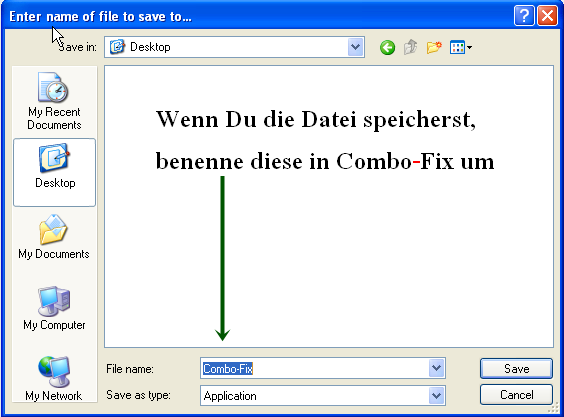 • Doppel-klicke auf ComboFix.exe und folge den Aufforderungen. • Wenn ComboFix fertig ist, wird es ein Log für dich erstellen. • Bitte füge das C:\ComboFix.txt Log in deiner Antwort im Forum bei, so dass wir uns diese analysieren können. Schritt 3 Rootkitscan mit RootRepeal • Gehe hierhin, scrolle runter und downloade RootRepeal.zip. • Entpacke die Datei auf Deinen Desktop. • Doppelklicke die RootRepeal.exe, um den Scanner zu starten. • Klicke auf den Reiter Report und dann auf den Button Scan. • Mache einen Haken bei den folgenden Elementen und klicke Ok. . Drivers Files Processes SSDT Stealth Objects Hidden Services Shadow SSDT . • Im Anschluss wirst Du gefragt, welche Laufwerke gescannt werden sollen. • Wähle C:\ und klicke wieder Ok. • Der Suchlauf beginnt automatisch, es wird eine Weile dauern, bitte Geduld. • Wenn der Suchlauf beendet ist, klicke auf Save Report. • Speichere das Logfile als RootRepeal.txt auf dem Desktop. • Kopiere den Inhalt hier in den Thread. Schritt 4 Kontrolle mit MBR -t, ob Master Boot Record in Ordnung ist (MBR-Rootkit) • Downloade die MBR.exe von Gmer und kopiere die Datei mbr.exe in den Ordner C:\Windows\system32. Falls Du den Ordner nicht sehen kannst, diese Einstellungen in den Ordneroptionen vornehmen. • Start => ausführen => cmd (da reinschreiben) => OK es öffnet sich eine Eingabeaufforderung. Nach dem Prompt (>_) folgenden Text aus der Codebox manuell eingeben oder alternativ den mit STRG + C ins Clipboard kopieren und einfügen. Einfügen in der Eingabeaufforderung: in der Titelleiste einen Rechtsklick machen => Bearbeiten => einfügen. Code mbr.exe -t > C:\mbr.log & C:\mbr.log(Enter drücken) • Nach kurzer Zeit wird sich Dein Editor öffnen und die Datei C:\mbr.log beinhalten. Bitte kopiere den Inhalt hier in Deinen Thread. Schritt 5 Erneuter Systemscan mit OTL • Doppelklick auf die OTL.exe • Vista und Windows 7 User: Rechtsklick auf die OTL.exe und "als Administrator ausführen" wählen. • Oben findest Du ein Kästchen mit Ausgabe. Wähle bitte Minimal-Ausgabe • Unter Extra-Registrierung wähle bitte Benutze SafeList. • Mache Häckchen bei LOP- und Purity-Prüfung. • Klicke nun auf Scan links oben.  • Wenn der Scan beendet wurde werden zwei Logfiles erstellt. Du findest die Logfiles auf Deinem Desktop => OTL.txt und Extras.txt • Poste die Logfiles in Code-Tags hier in den Thread. |
|
|
|
|
|
|
14.07.2010, 10:44
...neu hier
Themenstarter Beiträge: 6 |
#7
Schritt 1)
Hab sie mal kurz hochgeladen: https://www.yousendit.com/download/K0JRWGJDeFVGR0ZFQlE9PQ Passwort: protecus Schritt 2) Combofix Zitat ComboFix 10-07-13.05 - Peter 14.07.2010 9:09.1.2 - x86Schritt 3) Root repeal Zitat ROOTREPEAL (c) AD, 2007-2009Schritt 4) mbr.log Zitat Stealth MBR rootkit/Mebroot/Sinowal detector 0.3.7 by Gmer, http://www.gmer.netSchritt 5) OTL.txt Zitat OTL logfile created on: 14.07.2010 10:29:51 - Run 2Extras,txt Zitat OTL Extras logfile created on: 14.07.2010 10:29:51 - Run 2 |
|
|
|
|
|
|
14.07.2010, 12:12
Moderator
Beiträge: 5694 |
#8
Schritt 1
Filesharing Ich poste mal folgenden Hinweis, nicht mit erhobenem Zeigefinger, sondern weil Du Dir dessen vielleicht nicht bewusst bist. Du benutzt P2P-Programme. Wenn Du ein sauberes System bekommen respektive behalten möchtest, solltest Du auf den Download von Software aus solchen Quellen verzichten, denn auch wenn das P2P-Programm selbst "sauber" ist, bewahrt es Dich nicht davor, evtl. schädliche Programme auf Deinen Rechner zu holen. Du siehst, die Gefahr ist sehr groß, sich über diese Wege zu infizieren. Aus diesem Grund bereinige ich lieber Systeme, die keine solchen Programme installiert haben und bitte Dich daher alle Programme, die in diese Richtung gehen, während unserer Bereinigung komplett und rückstandlos über Systemsteuerung => Software zu deinstallieren Zitat VuzeSchritt 2 XPAntispy Bei der Durchsicht der Logfiles habe ich gesehen, dass Du XPAntispy installiert hast. Das erhöht einerseits die Sicherheit, kann uns aber andererseits bei der Bereinigung hinderlich sein. Alle mit XPAntispy gemachten Änderungen müssen rückgängig gemacht werden, indem Du unter "Profile" das Systemprofil auf Systemstandard einstellst. Nach Beendigung der Bereinigung kannst Du in XPAntispy wieder Dein gewohntes Profil einstellen. Schritt 3 • Eset Online Scanner (NOD32) • Unterstützte Betriebssysteme: Microsoft Windows 98/ME/NT 4.0/2000/XP und Windows Vista • Anmerkung für Vista-User: Bitte den Browser unbedingt als Administrator starten. • Voraussetzung: Internet Explorer (IE) 5.0 oder höher • Haken bei "YES, I accept the Terms of Use" machen • Start • ActiveX-Steuerelement installieren • Start • Signaturen werden heruntergeladen • Haken machen bei "Remove found threads" • Haken machen bei "Remove found threads" und "Scan unwanted applications" • Scan • Scanende • Browser schließen • Explorer öffnen • C:\Programme\EsetOnlineScanner\log.txt • Log hier posten • Deinstallation: Systemsteuerung => Software => Eset Online Scanner entfernen. Schritt 4 Wie läuft das System? Wirst Du noch umgeleitet? |
|
|
|
|
|
|
14.07.2010, 17:55
...neu hier
Themenstarter Beiträge: 6 |
#9
Vielen Dank für deine Antwort, hier das Log vom Eset Online Scanner:
Zitat ESETSmartInstaller@High as CAB hook log:Das System läuft schon seit einiger Zeit wieder normal, bis vielleicht auf den komischen Zwischenfall mit GMER gestern. Denkst du, dass der Virus/Trojaner nun vollständig entfernt wurde? |
|
|
|
|
|
|
15.07.2010, 12:00
Moderator
Beiträge: 5694 |
#10
Schritt 1
Starte dein Mailprogramm, lösche den Inhalt aus der Inbox und leere dann den Papierkorb deines Mail-Programms (Thunderbird): 1. Mail aus Inbox löschen 2. Mülleimer leeren 3. Inbox komprimieren - (im Menü Datei, Alle Ordner des Kontos komprimieren) Schritt 2 Combofix deinstallieren Bitte vor der folgenden Aktion wieder temporär Antivirus-Programm, evtl. vorhandenes Skript-Blocking (Norton) und Anti-Malware Programme deaktivieren. Start => Ausführen (bei Vista (Windows-Taste + R) => dort reinschreiben Combo-Fix.exe /uninstall => Enter drücken - damit wird Combofix komplett entfernt und der Cache der Systemwiederherstellung geleert, damit auch daraus die Schädlinge verschwinden. Es wird ein neuer Systemwiederherstellungspunkt erstellt. Gleichzeitig setzt Combofix die Zeiteinstellungen wieder auf die Ursprungseinstellungen, und setzt die Systemeinstellungen wieder so zurück, dass Dateierweiterungen und Systemdateien versteckt sind, was Du bei Bedarf im Explorer unter Extras => Ordneroptionen aber wieder ändern bzw. Deinen persönlichen Vorlieben entsprechend anpassen kannst. Schritt 3 Tool-Bereinigung mit OTL Wir werden nun die CleanUp!-Funktion von OTL nutzen, um die meisten Programme, die wir zur Bereinigung installiert haben, wieder von Deinem System zu löschen. • Doppelklick auf OTL.exe um das Programm auszuführen. • Vista und Windows 7 User: Rechtsklick auf die OTL.exe und "als Administrator ausführen" wählen. • Klicke auf den Button "Bereinigung"• OTL fragt eventuell nach einem Neustart. Sollte es dies tun, so lasse dies bitte zu.Anmerkung: Nach dem Neustart werden OTL und andere Helferprogramme, die Du im Laufe der Bereinigung heruntergeladen hast, nicht mehr vorhanden sein. Sie wurden entfernt. Es ist daher Ok, wenn diese Programme nicht mehr vorhanden sind. Sollten noch welche übrig geblieben sein, lösche sie manuell. Programme updaten Du verwendest zum Teil veraltete Software, die Sicherheitslücken auf deinem System bildet, durch die Malware eindringen kann. Alle Software, die du auf deinem Rechner hast, muss regelmäßig geupdatet werden, auch dann, wenn du sie nicht verwendest. Eine einfache Möglichkeit, diese Software Updates zu überwachen, bietet der Secunia Inspektor. Schritt 4 System mit Windows-eigenen Mitteln bereinigen Datenträger bereinigen • Start => ausführen => cleanmgr (reinschreiben) => OK • Wähle das zu bereinigende Laufwerk aus => OK • "Datenträger bereinigen"-Fenster öffnet sich. Es wird berechnet, wieviel Platz freigemacht werden kann. • Es öffnet sich das Fenster mit den zu löschenden Dateien. • Bei den zu löschenden Bereichen einen Haken machen. • Vergewissere Dich, dass Temporary Files, Temporary Internet Files und Papierkorb geleert werden => OK Temporäre Ordner bereinigen • Start => ausführen => temp (reinschreiben) => OK • Es öffnet sich der Windows-Explorer mit dem Verzeichnis => den Inhalt manuell löschen Damit hast Du den Inhalt von C:\Windows\Temp gelöscht • START => ausführen => %temp% (reinschreiben) => OK • Es öffnet sich der Windows-Explorer mit dem Verzeichnis => den Inhalt manuell löschen Damit hast Du den Inhalt der temporären Dateien Deines Benutzerkontos gelöscht. IE Cache leeren • Start => Systemsteuerung => Internetoptionen • Reiter Allgemein => Browserverlauf => löschen • Temporäre Internetdateien, Cookies und Verlauf löschen Firefox Cache leeren • Firefox starten => Extras => Einstellungen • Erweitert => Netzwerk => Bei Offline-Speicher auf Jetzt leeren klicken • Firefox beenden. Temporäre Java-Dateien löschen • Schließe alle Browser • Öffne Start => Systemsteuerung => Java • Unter dem Reiter "Allgemein" => Temporäre Internet-Dateien • Einstellungen => Dateien löschen => OK Wenn gemeldet wird, dass einzelne Dateien nicht gelöscht werden konnten, weil sie in Gebrauch sind, ist das in Ordnung. |
|
|
|
|
|
|
15.07.2010, 17:14
...neu hier
Themenstarter Beiträge: 6 |
#11
Vielen, Vielen Dank für deine Hilfe.
Mein PC ist nun wieder virenfrei oder? Kann ich wieder Onlinebanking damit betreiben? Welchen Virus/Trojaner hatte ich denn genau? Würde mich interessieren, was der ausser Webseiten starten noch so alles gemacht hat. Zum Beispiel existiert noch ein 2. PC in unserem Netzwerk, denkst du, dass dieser durch den Trojaner auf meinem PC auch infiziert sein könnte? Da Antivir den Trojaner nicht erkannt hab, obwohl ich die Datei explizit geprüft habe, frage ich mich, ob ich nicht ein anderes Antivirus-Programm verwenden sollte. Was meinst du dazu? Welches würdest du empfehlen? |
|
|
|
|
|
|
15.07.2010, 22:45
Moderator
Beiträge: 5694 |
#12
Du hast Dir vermutlich irgendwo ein gefälschtes Programm geladen. Oder auf einen Link geklickt in einer Mail. Wie ich oben gesehen habe.
Avira ist ein sehr gutes Programm. Aber auch der beste Torhüter kann nicht jeden ball halten. Ich werde Dir im Nachgang noch einige Tips dazu geben: Nachsorge Um Dein System vor Malware zu schützen, gebe ich Dir im Anschluss eine Kurzversion mit Tipps und Hinweisen auf Tools, die Dir helfen werden, Dein System abzusichern und in Zukunft frei von Infektionen zu halten. Wenn Dein System infiziert war, rate ich Dir, Deine Passwörter zu ändern. Bitte betrachte die Tipps als Vorschläge und nicht als Nonplusultra Erstelle einen neuen Systemwiederherstellungspunkt Das ist ein guter Zeitpunkt, die Systemwiederherstellung zu leeren und einen neuen sauberen Wiederherstellungspunkt zu erstellen (Anleitung für Vista-User). • Start => Alle Programme => Zubehör => Systemprogramme => Systemwiederherstellung • Wähle "Einen Wiederherstellungspunkt erstellen" => Weiter • Gebe als Beschreibung z. B. "Nach_Bereinigung" ein => Erstellen => Schließen. • Nun Start => Ausführen => cleanmgr (reinschreiben) => OK => Reiter Weitere Optionen • Klicke unter Systemwiederherstellung auf Bereinigen und bestätige das Löschen mit Ja => OK. Das wird alle Wiederherstellungspunkte bis auf den letzten neu erstellten löschen. Diesen Punkt kannst Du weglassen, falls Du das System gerade neu aufgesetzt hast oder Combofix benutzt und ordentlich deinstalliert wurde, da Combofix das schon erledigt. Massnahmen: Um Dein System vor Malware zu schützen, gebe ich Dir im Anschluss eine Kurzversion mit Tipps und Hinweisen auf Tools, die Dir helfen werden, Dein System abzusichern und in Zukunft frei von Infektionen zu halten. Wenn Dein System infiziert war, rate ich Dir, Deine Passwörter zu ändern. Bitte betrachte die Tipps als Vorschläge und nicht als Nonplusultra Falls bei Dir noch nicht installiert, solltest Du Dir die folgenden Programme installieren. Spybot Search&Destroy ist ein gutes Tool, welches bösartige Software sucht und unschädlich macht. Bei der Installation darauf achten, dass der TeaTimer nicht aktiviert wird. Lasse das Tool in regelmäßige Abständen (z. B. einmal pro Woche) laufen und lasse vor der Überprüfung immer nach Updates suchen, Details siehe ausführliche Anleitung. Bei Java (Sun) immer nur die aktuellste Version auf dem Rechner haben, alle anderen deinstallieren. Verwende einen alternativen Browser, ich empfehle Firefox. Es gibt eine große Anzahl von Erweiterungen, wie z. B. Adblock Plus und NoScript. Mit der Erweiterung IE Tab ist sogar das Windows- und Office-Upate über Firefox möglich. Die Erweiterung QuickJava sorgt dafür, dass Du Java und Java-Skript nur bei Bedarf einschalten kannst. Eine alternatives E-Mail-Programm ist Thunderbird. Auch dafür gibt es viele sehr gute Erweiterungen. Als Alternative für die ganzen Messenger kommen Miranda-IM oder Trillian infrage. Miranda ist ein malwarefreier OpenSource Instant-Messenger, der mit Protokollen von AOL, ICQ, IRC, MSN und Yahoo zusammen arbeitet. Mit dem ebenfalls malwarefreien Trillian kannst du mit Nutzern von ICQ, AIM, Yahoo Messenger, MSN und IRC chatten. "Wie konnte die Malware auf meinen Rechner kommen?", ist die wohl am häufigsten gestellte Frage. Malware gelangt in erster Linie über sogenannte Browser Exploits auf einen Rechner, also über Sicherheitslücken im Browser selbst. Weitere Schleusen sind E-Mail-Anhänge, Lecks im Betriebssystem oder Dateidownloads aus unsicheren Quellen. Durch Einsatz Deines Köpfchens und folgende simple Maßnahmen kannst Du den Schutz optimieren: • System immer auf aktuellem Stand halten (Windows Update regelmäßig machen und Software aktualisieren). • Programme wenn möglich "benutzerdefiniert" installieren und Toolbars und Sponsoren abwählen. • Internet Explorer sicher konfigurieren. • Nur Original-Software nutzen und auf Programme aus dubiosen Quellen konsequent verzichten. • Programme, die Du nicht mehr nutzt, über Systemsteuerung => Software entfernen/deinstallieren. • Nicht alles anklicken, wo klickmich draufsteht! • Gesunden Menschenverstand und Vorsicht walten lassen, • insbesondere bei Dateien, die Du Dir auf den PC holst, also E-Mails, Downloads etc., • am besten auf Filesharing über P2P-Programme ganz verzichten. • Router durch Vergabe eines Kennwortes vor Änderungen von außen schützen. • Nicht benötigte Dienste und Programme gar nicht erst starten. Bezüglich der Dienste ist es allerdings nötig, sich damit ausführlich zu beschäftigen, ansonsten die Dienste lieber lassen, wie sie sind. • Nicht benötigte "Ports" (am eventuell vorhandenen DSL-Router), Freigaben u. ä. schließen. • Port-Scan-Test. • WLAN absichern. • Sichere Passwörter vergeben. • Nicht mehr als einen Virenscanner mit Hintergrundwächter installieren. • Nicht mehr als ein Antispyware-Programm mit Hintergrundwächter ständig laufen lassen. • Das System hin und wieder zusätzlich mit einem dieser kostenlosen Online Scanner überprüfen. • Datensicherung nicht vergessen! Immer eine saubere Datensicherung als zurückspielbares Image auf Lager haben. Freiwillige Spende |
|
|
|
|
|
Um auf dieses Thema zu ANTWORTEN
bitte erst » hier kostenlos registrieren!!
bitte erst » hier kostenlos registrieren!!
Folgende Themen könnten Dich auch interessieren:
Seite(n): 1
Copyright © 2025, Protecus.de - Protecus Team - Impressum / Mediadaten


seit gestern öffnet mein Firefox automatisch neue Seiten mit Werbung oder leitet links von google auf andere seiten um.
Ich habe einen Scan mit Avira Antivir gemacht, welches aber nur ein paar Textdateien mit einem "html-skript" gefunden hat - leider habe ich den Namen des Skriptes vergessen, die Dateien habe ich gelöscht.
Im Windowstaskmanager sind mir zwei neue Prozesse aufgefallen:
plugin-container.exe - angeblich ein Prozess von Firefox
Ttd.exe - konnte nichts darüber finden und hat seltsamerweise einen Eintrag in msconfig Systemstart (Pfad ging ins \Temp\ Verzeichnis): diesen Eintrag habe ich deaktiviert, nach Neustart war er leider wieder drin.
Jetzt weiss ich nicht mehr weiter und wäre für eure Hilfe sehr dankbar:
Temporäre Dateien wurden gelöscht, hier nun ein Quickscan mit Anti-Malware
Zitat
Anti-Malware meinte, dass er nicht alles entfernen kann und ich neustarten muss. Hab ich gemacht, nachm 2. mal hat Anti-Malware nix mehr gefunden.Danach wollte ich einen Scan mit GMER machen, leider ist der PC dann nach 30 Minuten mit Bluescreen abgestürzt
Danach HiJack This:
Zitat
Leider hab ich das Problem immernoch. Gerade hat er die Seite http://wwwhispanicjobscom/ geöffnet